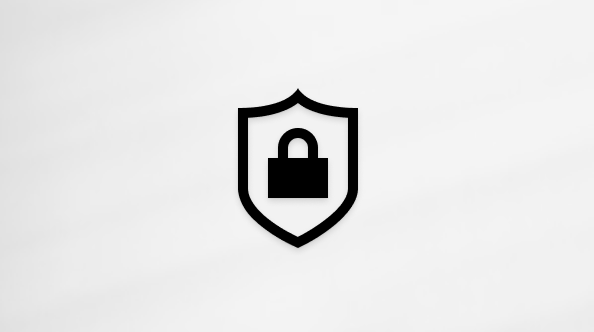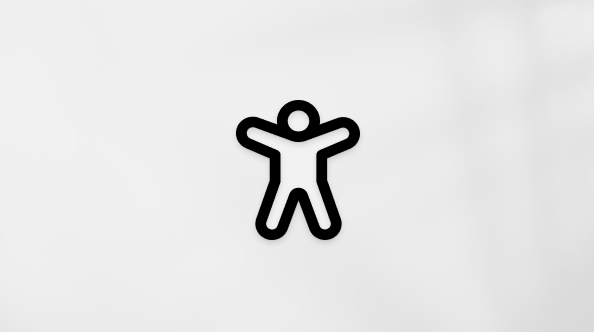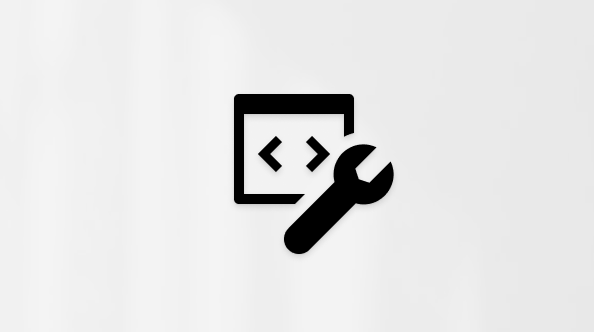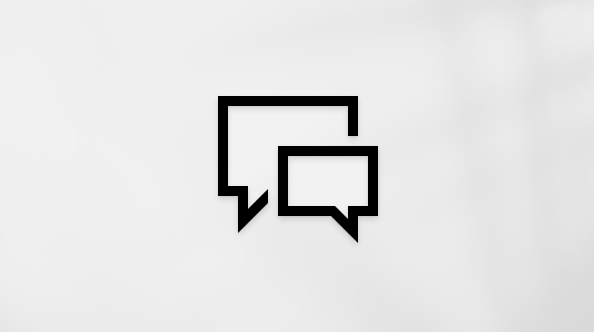Copilot în Word inaugurează o nouă eră a scrierii, valorificând puterea inteligenței artificiale. Vă poate ajuta să treceți de la o pagină goală la o schiță completă într-o fracțiune din timpul necesar pentru a compune singur textul. Și, deși poate scrie exact ceea ce aveți nevoie, uneori poate fi „greșit într-un mod pozitiv”, oferindu-vă astfel o inspirație utilă.
Iar în cazul în care doriți mai mult față de schița generată, puteți adresa Copilot întrebări cu scopul de a cerceta, să creați idei sau să iterați versiuni suplimentare pentru un posibil conținut de adăugat.
Schiță cu Copilot
Notă: Această caracteristică este disponibilă pentru clienții cu o licență Copilot pentru Microsoft 365 (de la locul de muncă) sau Copilot Pro (acasă).
Indiferent dacă creați un document nou sau lucrați la unul existent, Copilot vă poate ajuta să avansați. Într-un document nou, necompletat sau la crearea unei linii noi într-un document existent, apare Schița cu experiența Copilot.

Descrierea pe care o furnizați poate fi o propoziție simplă sau o solicitare mai complexă cu schițe, note sau fișiere la care doriți Copilot utilizați. Ai putea spune Copilot „Scrie un eseu despre baseball” sau „Creează un paragraf despre gestionarea timpului”, de exemplu.
Pentru utilizatorii cu o licențăMicrosoft 365 Copilot, butonul Referință fișier vă permite să căutați și să includeți până la trei dintre fișierele dvs. existente ca intrări pentru a împământa conținutul Copilot schițe. În caseta de compunere, puteți introduce, de asemenea, „/” și numele fișierului la care doriți să faceți referire, ceea ce va actualiza opțiunile de fișier afișate în meniu pentru selecție. Această caracteristică face referire numai la fișierele selectate, nu și la alte date organizaționale.
În continuare, Copilot va genera și va afișa conținut nou în consecință. Puteți să îl păstrați, 

În caseta de compunere Copilot, introduceți detalii despre modul în care doriți Copilot răspunsul la modificare al lui #x1. De exemplu, scrieți "Faceți acest lucru mai concis" și Copilot va regla fin răspunsul său pe baza instrucțiunilor dvs.

Într-un document cu conținut existent, puteți utiliza și butonul Inspire Me pentru ca Copilot să continue automat să scrie pentru dvs., pe baza conținutului aflat deja în document.
Pentru mai multe informații, consultați Începeți o schiță cu Copilot în Word.
Notă: Unii clienți cu o licență Microsoft 365 Copilot sau Copilot Pro licență vor avea o previzualizare a caracteristicii Coaching, care vă ajută să revizuiți schița.
Transformați cu Copilot
Notă: Această caracteristică este disponibilă pentru clienții cu o licență Copilot pentru Microsoft 365 (de la locul de muncă) sau Copilot Pro (acasă).
Uneori, rescrierea și editarea documentelor necesită mai mult timp și mai multă gândire decât scrierea ideilor. Copilot vă ajută nu doar să creați conținut nou, ci și să transformați conținutul existent într-un document de care puteți fi mândri.
Cu textul aflat deja în document, evidențiați textul pe care doriți să-l rescrieți sau să-l transformați într-un tabel. În marginea din stânga de lângă text, selectați pictograma 


După ce ați evidențiat textul în document, puteți alege, de asemenea, să vizualizați textul ca tabel. În marginea din stânga de lângă text, selectați pictograma 


Reglați fin tabelul introducând detalii în caseta de compunere Copilot despre ce să ajustați în tabel, cum ar fi "Adăugați o a treia coloană goală."
Atât pentru Rescriere, cât și pentru Vizualizare ca tabel, selectați < și > pentru a naviga prin sugestiile Copilot.
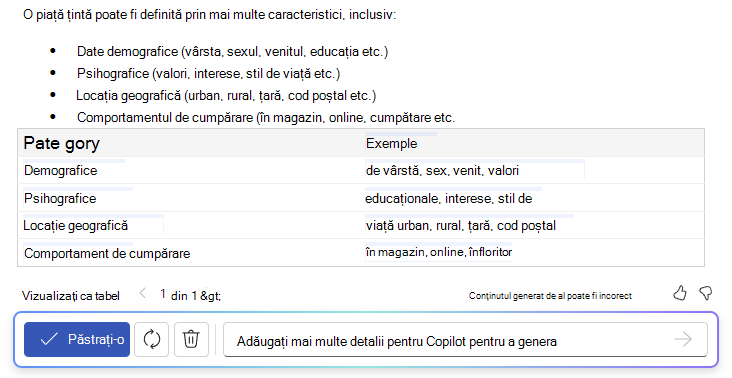
Pentru mai multe informații, consultați Transformarea conținutului cu Copilot în Word.
Discutați pe chat cu Copilot
Notă: Această caracteristică este disponibilă pentru clienții cu o licență Copilot pentru Microsoft 365 (de la locul de muncă) sau Copilot Pro (acasă).
Puteți deschide panoul deCopilot prin pictograma 
Atunci când generați rezumate sau adresați întrebări despre document, Copilot va furniza referințe cu referințe la locul de unde și-a regăsit informațiile.

Pentru mai multe informații, consultați Discutați pe chat cu Copilot despre documentul Word.
Câteva idei de încercat
Doriți să exersați puțin și să vedeți ce poate face Copilot ? Iată câteva idei de pornire.
Schiță cu Copilot
Utilizați solicitarea de Copilot de pe pânză pentru a solicita conținut pentru oricare dintre acestea.
-
Un articol pentru echipa mea cu privire la importanța de a avea grijă de bunăstarea lor
-
Creați un plan de afaceri pentru un nou serviciu mobil de îngrijire a animalelor de companie
-
Scrieți un plan de marketing pentru o afacere de pictură în casă
-
Crearea unei scrisori de intenție pentru un rol Financiar Office r
Întrebați Copilot despre document
Într-un document care conține conținut existent, deschideți Copilot Chat și încercați oricare dintre acestea.
-
Care sunt punctele cheie din acest document?
-
Rezumați acest document.
-
Există un apel la acțiune?
Solicitați Copilot informații care nu se află în document
În panoul Copilot chat, încercați oricare dintre următoarele:
-
Am nevoie de o rețetă de prăjituri de ciocolată.
-
Arată-mi ingredientele rețetei de prăjituri de ciocolată dintr-o masă.
-
Dă-mi un exemplu de haiku despre cafea Contoso.
Confidențialitate
Copilot și Microsoft 365 sunt create pe abordarea complexă Microsoft privind securitatea, conformitatea și confidențialitatea.
Pentru mai multe informații despre confidențialitate, consultați următoarele informații:
-
Dacă utilizați Microsoft 365 Copilot în organizația dvs. (cu contul de la locul de muncă sau de la școală), consultați Date, confidențialitate și securitate pentru Microsoft 365 Copilot.
-
Dacă utilizați Copilot în aplicațiile Microsoft 365 pentru acasă ca parte a Copilot Pro (cu contul Microsoft dvs personal), consultați Copilot în aplicațiile Microsoft 365 pentru acasă: datele și confidențialitatea dvs.
Limitări curente
-
Conținutul panoului de chat nu este salvat, așa că Copilot nu va putea consulta interacțiunile anterioare de acolo.
-
Copilot poate să nu funcționeze bine cu conținutul care conține ilustrații SmartArt, tabele sau diagrame.
-
Copilot acceptă în prezent mai puține limbi decât cele disponibile pentru interfața cu utilizatorul. Găsiți mai multe informații la Limbi acceptate Microsoft Copilot.
-
Copilot este limitat în prezent la numărul de cuvinte pe care le poate procesa pentru fiecare solicitare. Pentru mai multe informații despre procesarea fișierelor mai lungi, consultați Documente scurte și cuprinzătoare: un ghid privind lungimea documentelor pe care le furnizați Copilot.
Rețineți...
Caracteristicile descrise aici utilizează GPT, un sistem AI de la OpenAI care creează text pe baza unei solicitări. Deoarece este un sistem nou, acesta poate crea lucruri la care nu vă așteptați. Dacă considerați că un conținut este neașteptat sau ofensator, trimiteți-ne feedback pentru a-l îmbunătăți. De asemenea, deoarece conținutul este generat de inteligența artificială care se desenează de pe internet, acesta poate conține inadvertențe sau materiale sensibile. Nu uitați să revizuiți și să verificați informațiile pe care le generează. Și rețineți că solicitările similare pot avea ca rezultat generarea aceluiași conținut.
Ne-ar plăcea să vă auzim părerea!
Dacă vă place ceva în legătură cu Copilot și, mai ales, dacă există ceva ce nu vă place, puteți trimite feedback la Microsoft. Trebuie doar să faceți clic pe butonul degetul mare în sus sau în jos din ieșirea de răspuns. Acest feedback ne va ajuta să vă îmbunătățim experiența în Word.
Aflați mai multe
Întrebări frecvente despre Copilot în Word
Utilizați Instruire pentru a examina conținutul din Word pentru web
Ajutor și învățare pentru Copilot în Outlook